O uso de clientes de e-mail é bastante comum no mundo profissional. Arquivos como OLM e PST são usados para manter o registro dos e-mails intacto. Embora esses tipos de arquivo sejam todos baseados no Microsoft Outlook, eles não são iguais. Quando configurado com contas POP3, o Outlook para Windows armazena seus dados em arquivos PST. Quando os arquivos estão no formato OLM, os dados são armazenados no formato OLM. No entanto, os usuários de Mac tendem a se preocupar sobre a forma de operação desse tipo arquivo.
Para evitar esse problema, os usuários geralmente buscam métodos úteis para converter OLM para PST. Este artigo te ensina o que fazer nesses casos.
Quais são os principais motivos para mudar de OLM para PST?
Os arquivos OLM têm acessibilidade limitada dependendo do dispositivo. Como eles não podem ser abertos em dispositivos com sistema Windows, se torna necessário realizar a conversão para um formato viável. Antes de entrar no mérito das técnicas para converter OLM para PST, nesta parte, veremos os principais motivos para fazer essas mudanças:
- Qualquer usuário que mude de Mac para o Windows vai precisar converter seus arquivos OLM para PST. Essa é a única forma de usar seus arquivos anteriores de cliente de e-mail em dispositivos com sistema Windows.
- Em casos urgentes, se o usuário tiver acesso a um dispositivo Windows, ele vai precisar converter seus arquivos de OLM para PST.
- A recuperação de dados dos arquivos OLM restantes pode ser feita por meio de conversão.
Converter OLM para PST com abordagem manual
Conforme mencionado acima, os arquivos OLM não podem ser acessados nos dispositivos. Existem muitas maneiras de converter de OLM para PST, você não encontrará um conjunto de soluções para executar esse processo. Até agora, a conversão de OLM para PST só pode ser feita de uma forma sem o uso de nenhuma outra ferramenta. Para entender mais, siga as etapas abaixo.
A conversão completa tem quatro passos. Para entender o método manual, você precisa primeiro entender para o que cada ferramenta serve. Abaixo você vai entender como converter OLM para PST manualmente:
Passo 1 Configurar o Gmail no Outlook
Passo 1: Faça seu login ou se inscreva na sua conta do Gmail. Assim que logado, vá para “Ver todas as configurações“ no ícone “Engrenagem“ e localize a opção “Ativar IMAP“ na guia “Encaminhamento e POP/IMAP“. Quando estiver ativado, salve as alterações clicando em “Salvar“.
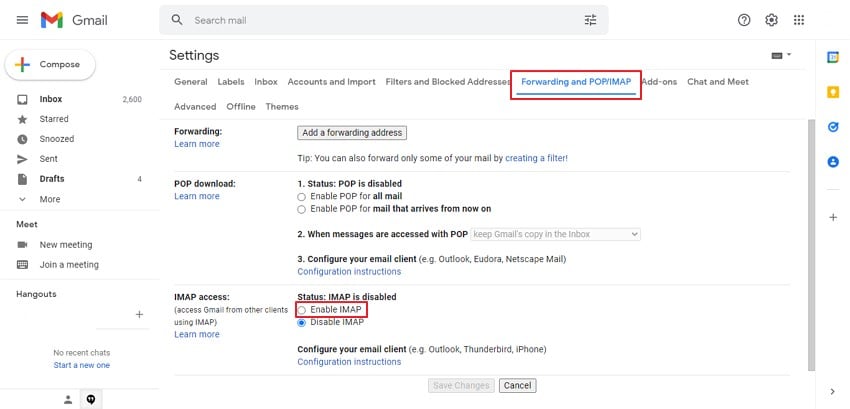
Passo 2: Depois de configurar o Gmail, vá em Microsoft Outlook para Mac e entre em “Preferências“ no seu dispositivo. Clique em “Contas“ seguido do ícone “+“ para criar uma Nova Conta no cliente de e-mail.
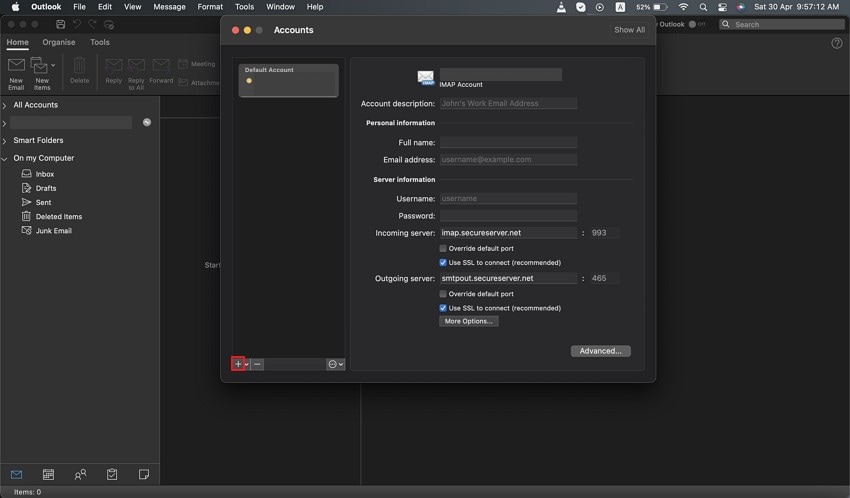
Passo 3: Digite seu e-mail da conta Gmail e sua senha. Clique no botão “Adicionar conta“ para fazer login no Gmail. Para configurar esta conta no Outlook, clique em “Continuar“ na próxima tela.
Passo 4: Para ter sucesso nessa conexão entre as contas, você será redirecionado ao navegador para fazer login na conta do Gmail fornecida no Outlook para Mac. Clique em “Fazer login no Google“ e insira novamente sua informação de login. Clique no botão “Permitir“ para confirmar a configuração.
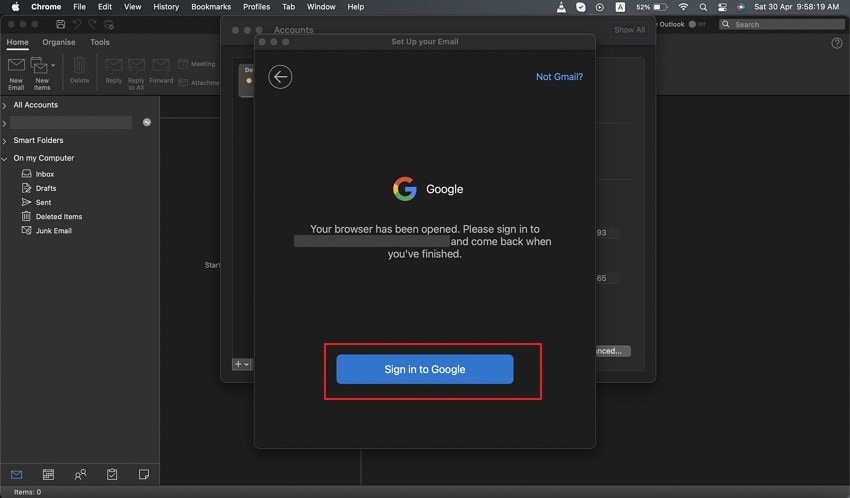
Passo 5: Para confirmação, você será redirecionado para o Outlook. Clique no botão “Abrir Microsoft Outlook“ para continuar, depois clique no botão “Concluído“ para configurar sua conta do Gmail no Outlook para Mac.
Passo 2 Importar arquivo OLM para nova conta
Passo 1: Este passo envolve a exportação do arquivo OLM da sua conta do Outlook no Mac. Vá para a guia “Arquivos“ no menu superior da tela e selecione “Importar“ no menu.
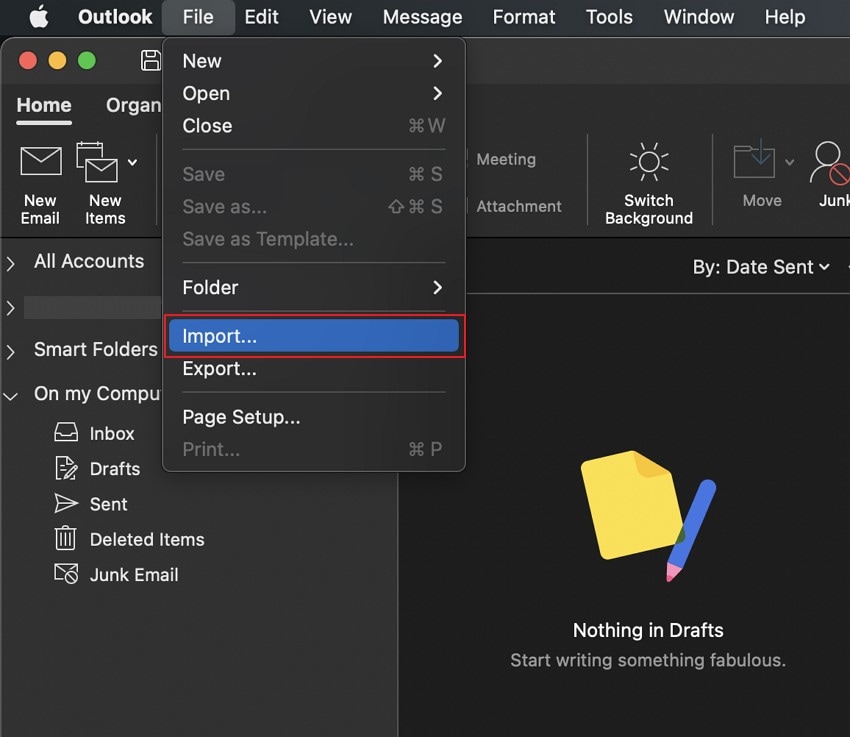
Passo 2: Três opções diferentes vão estar disponíveis para importar dados do Outlook, selecione a opção 'OML“. Depois de selecionar, toque no botão “Continuar“.
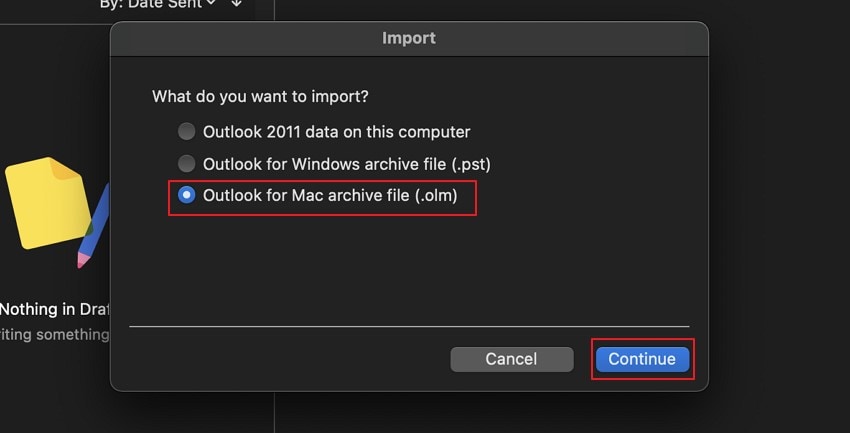
Passo 3: Agora você precisa achar o arquivo OML no seu Mac. Clique no botão “Importar“ depois de selecionar seu arquivo OLM do Outlook.
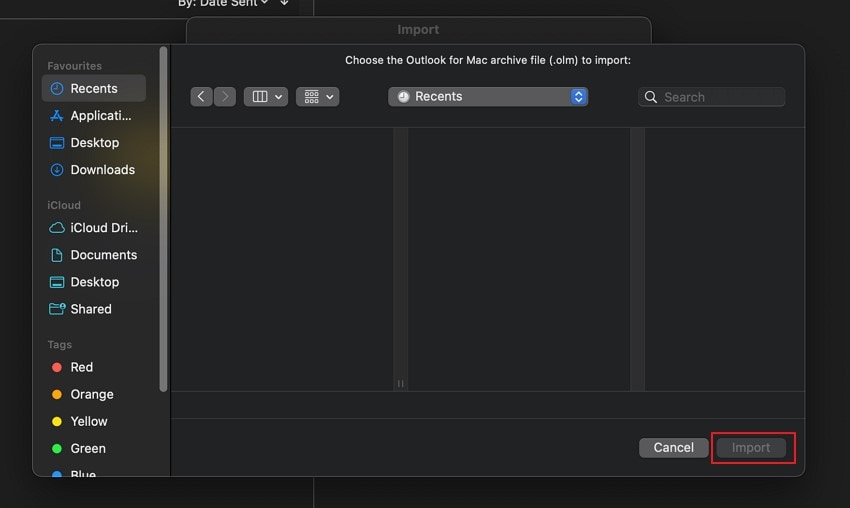
Passo 3 Configurar o Gmail no Windows Outlook
Passo 1: Inicie o Microsoft Outlook no seu dispositivo Windows e vá para a guia “Arquivo“, seguida pela opção “Adicionar conta“. Digite o endereço do Gmail configurado no dispositivo Mac e clique em “Conectar“.
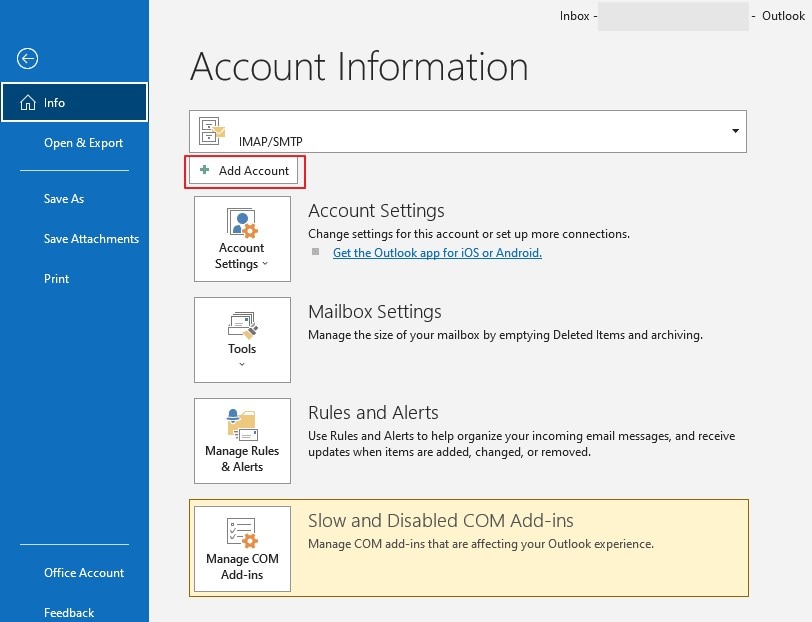
Passo 2: Você será redirecionado para o navegador para fazer login na conta do Google e confirmar sua identidade. Coloque os dados da sua conta e clique em “Entrar“.
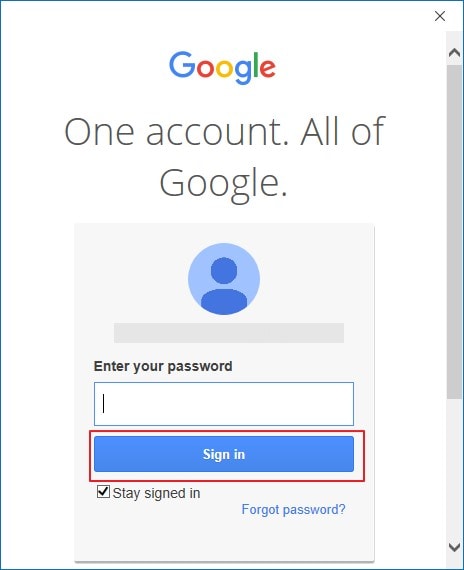
Passo 3: Para permitir que o Outlook configure o Gmail na plataforma, clique em “Permitir“ e na sequência, vá para a tela do Outlook. Clique em “Concluído“ para concluir o processo de adicionar a conta.
Passo 4 Exportar arquivo PST do Windows Outlook
Passo 1: Vá para “Arquivo“ e localize a opção “Abrir e exportar“ na coluna à esquerda. Clique em “Importar/Exportar“ para abrir uma janela.
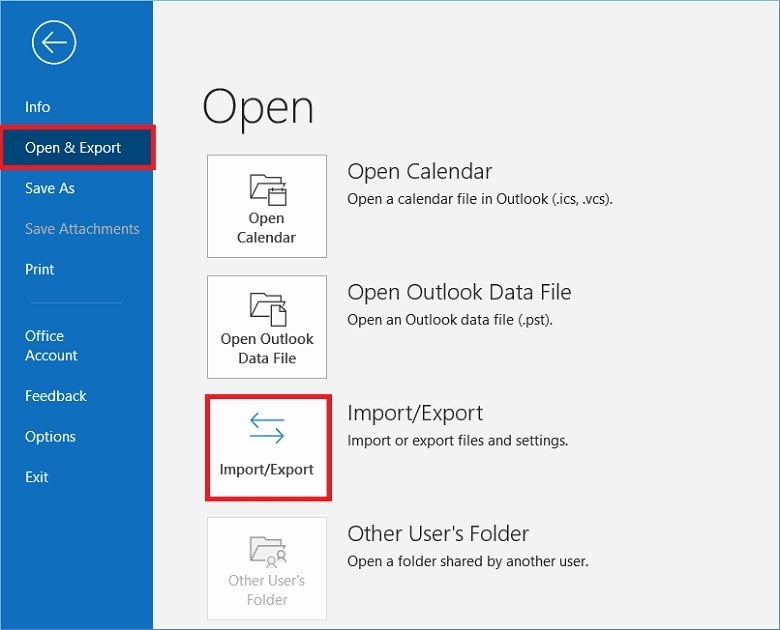
Passo 2: Localize e selecione a opção “Exportar para uma pasta“ na próxima tela. Clique em “Avançar“ e prossiga.
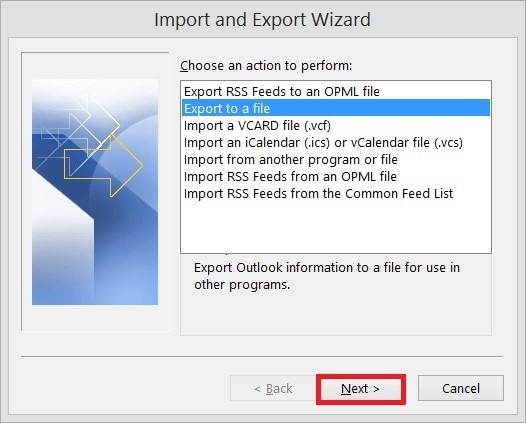
Passo 3: Selecione “Arquivo de dados do Outlook (.pst)“ na próxima janela e clique em “Avançar“.
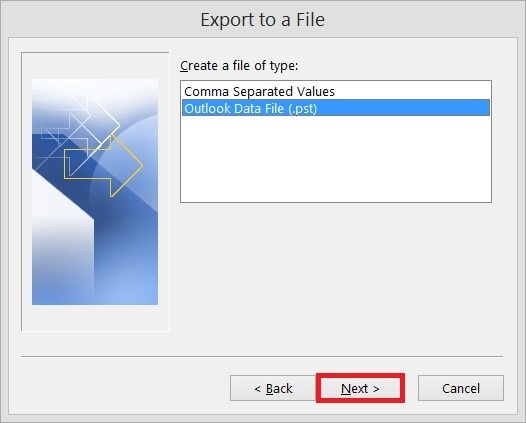
Passo 4: Selecione todos os arquivos e pastas da caixa de correio que você deseja exportar para o arquivo PST. Clique em “Próximo“ e procure o local do arquivo PST na tela seguinte. Clique em “Terminar“ para finalizar o processo.
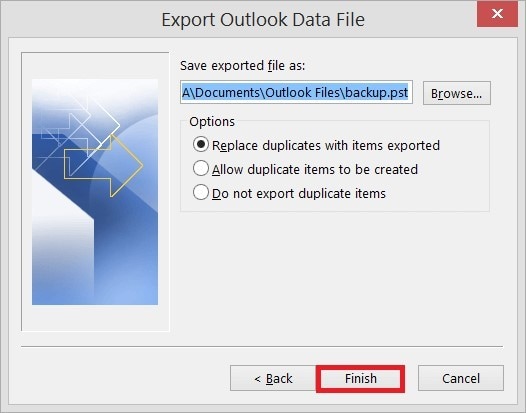
Limitações da abordagem manual de conversão de OLM para PST
O método acima tem algumas limitações, e com isso, dificulta o processo de converter OLM para PST. Antes de encontrar uma alternativa, você precisa saber das limitações, que são explicadas da seguinte forma:
- Perda de dados durante o processo: Este método envolve trocar e-mails de um endereço de e-mail para outro. Erros manuais podem levar à uma perda de dados, o que deixaria seus dados indisponíveis.
- Pode ser usado apenas para e-mails: Essa maneira manual muda emails de um local para outro. Qualquer outro item da caixa de correio não será atendido no processo.
- Dependendo de aplicativos: Existem vários aplicativos que podem te ajudar nesse processo. A indisponibilidade de qualquer cliente de e-mail no processo não ajuda os usuários no decorrer do processo.
- Não é um processo direto: O tempo para concluir o processo é lento e direto. Com a inclusão de dois aplicativos no processo, a falta de uma etapa atrapalha todo o processo.
Stellar Conversor para OLM – Uma abordagem direta
O método manual, como mencionado, pode ser chato para a maioria dos usuários. Para deixar tudo mais fácil, existem ferramentas disponíveis que tornam o processo de converter OLM para PST mais fácil. Stella Conversor para OLM dá o ambiente necessário para converter OLM para arquivos PST. Ter todas as ferramentas necessárias faz com que essa seja a melhor opção para esse processo.
Stellar fornece compatibilidade considerável para executar o processo. Sua capacidade de processar vários arquivos OLM de uma única vez o torna muito útil para muitos usuários. Com essa ferramenta os usuários têm acesso aos itens de visualização a serem convertidos em PST. A forma de usar essa ferramenta é bem efetiva.
Para garantir a conversão de OLM para PST com o Stellar Conversor para OLM, siga as etapas abaixo:
Passo 1: Inicie e selecione o arquivo OLM para converter
Baixe e instale a ferramenta no seu computador. Inicie-o e selecione a opção “Selecione a caixa de email“ na seção “Inicio“. Você pode “Procurar“ o arquivo OLM no seu dispositivo ou “Encontrá-lo“ automaticamente através da plataforma. Quando encontrado, clique em “Converter“.

Passo 2: Selecione os itens para converter para PST
O software vai verificar e visualizar os resultados na próxima tela. Na seção de visualização, selecione os arquivos que você quer converter para PST.
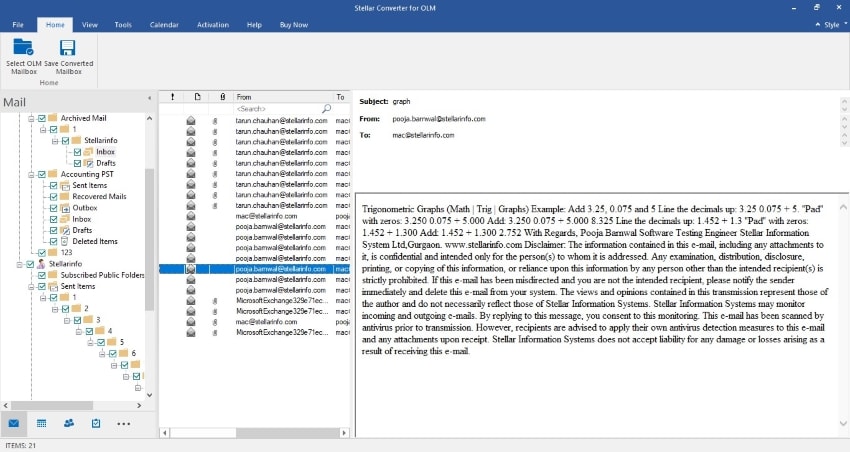
Passo 3: Defina o sistema que será salvo para PST e executar
Clique em “Salvar caixa de correio convertida“ e selecione “PST“ como o formato desejado. A ferramenta oferece a possibilidade de criação de um novo arquivo PST ou anexar o arquivo PST convertido ao arquivo PST do cliente de e-mail já existente. Defina um caminho, se necessário, e clique em “Salvar“ para realizar o processo.
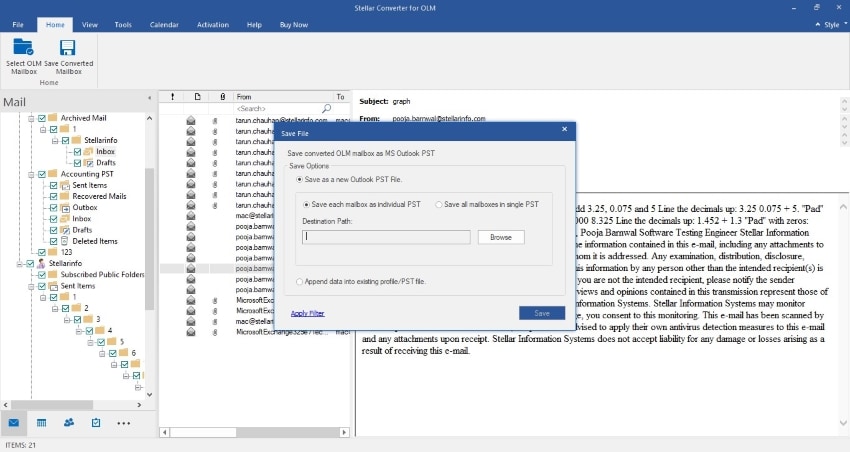
Conclusão
Este artigo deu aos usuários opções úteis para converter OLM para PST. Com esses métodos, você pode mudar seu cliente de email do Outlook do Mac para o Windows com facilidade. O uso de ferramentas como Stellar facilita o processo. Veja esses métodos em detalhes para saber mais sobre a conversão de OLM para PST.


